Hvordan vite om noen stjeler Wi-Fi-en din
Av Teknologi / / December 28, 2020
Moderne rutere er ganske godt beskyttet. Situasjonen når en inntrenger vises på Wi-Fi-nettverket er imidlertid ikke så utrolig. Forbindelsen din kan misbrukes av naboer som du en gang ga passordet til. Eller spesielt sta freebie-elskere som har funnet den rette kombinasjonen ved hjelp av en serie med apper Aircrack - ng.
Så hvis internett ditt har blitt uanstendig tregt og du mistenker at noen andre enn deg bruker det, her er hva du skal prøve.
Hvordan oppdage utenlandske enheter
Se på lysdiodene på ruteren din
Den enkleste, men ikke den mest pålitelige metoden. Slå av alle trådløse enheter hjemme, og se deretter på Wi-Fi-indikatoren på ruteren. Hvis det fortsetter å blinke, er det andre enheter i nettverket.
Du kan imidlertid ha mange andre Wi-Fi-enheter i tillegg til smarttelefonen og datamaskinen, for eksempel en TV eller spillkonsoll. Deaktivering av dem alle tar lang tid. Derfor er det bedre å slå til en annen metode.
Leser nå🌄
- Hvor finner du gode og lovlige gratis bilder
Bruk en dedikert app
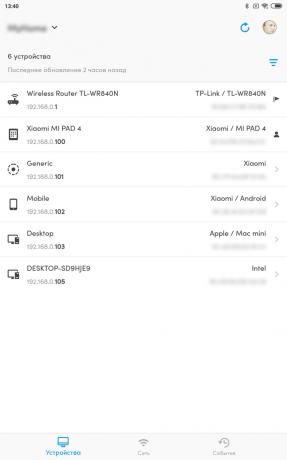
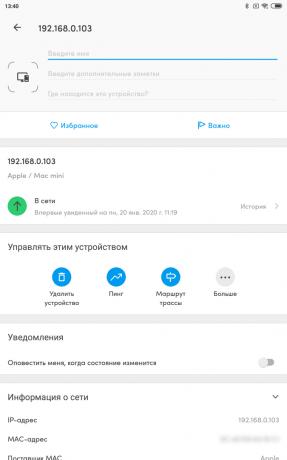
Spesiell programmer for smarttelefoner vite hvordan du kan bestemme hvor mange enheter som er koblet til Wi-Fi-nettverket ditt, og hva slags enheter de er. Den enkleste og mest praktiske applikasjonen for dette formålet er Fing. Det fungerer på Android og iOS.
Å bruke Fing er like enkelt som å beskjære pærer. Installer, åpne og se en liste over enhetene dine. Sjekk den for fremmede ting - er alle enhetene i listen kjent for deg.
Pris: Gratis
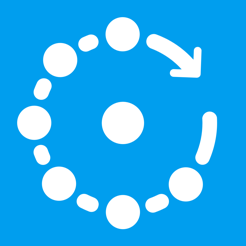
Pris: Gratis
For Windows 10 kan du bruke det enkle programmet Wireless Network Watcher. Det krever ikke engang installasjon.
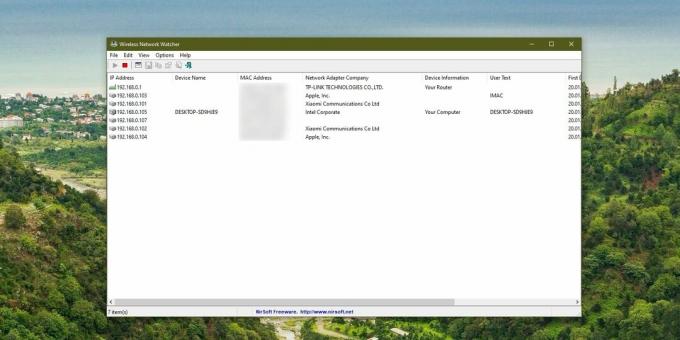
Åpne hjemmesiden til applikasjonen, bla ned til bunnen og finn nedlastningskoblingen i ZIP-arkivet. Last ned, pakk ut, kjør og om et øyeblikk ser du alle enhetene som er koblet til ruteren.
Last ned Wireless Network Watcher →
Se i ruteloggen
Til slutt, en metode for de som ikke leter etter enkle måter eller ikke vil installere noe. Gå til tilpasning ruteren ved å skrive adressen i nettleseren. Vanligvis dette 192.168.0.1 eller 192.168.1.1. Skriv inn brukernavn og passord - som regel både der og der dette ordet admin. Hvis dette ikke er tilfelle for ruteren din, sjekk manualen som fulgte med den eller klistremerket på saken.
Gå nå til DHCP-delen. Se etter “DHCP Client List” eller et lignende navn.
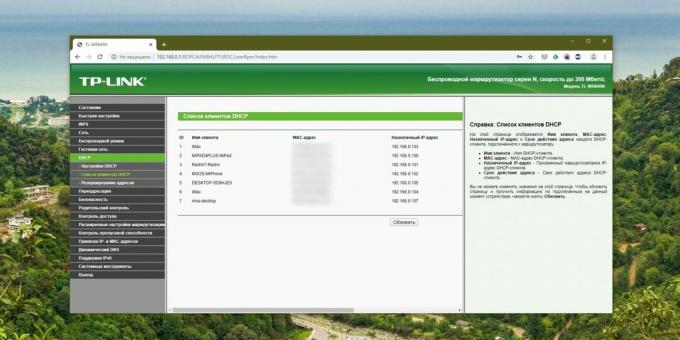
Åpne den og se enhetene som er koblet til nettverket ditt.
Tenk imidlertid på denne nyansen. Listen viser bare de enhetene som har mottatt en IP-adresse fra ruteren. Hvis en hacker setter en statisk adresse i innstillingene til gadgeten sin, vil den ikke være synlig.
Hvordan lukke tilgangen til nettverket ditt
Endre Wi-Fi-passord
Dette er den første tingen å gjøre. Gå til ruterinnstillingene, finn seksjonen "Wi-Fi" eller "Trådløst nettverk" (Trådløst) og åpne den. Du vil se et felt med det trådløse passordet. Hvis den ikke er der, ligger den i underpunktet "Sikkerhet" eller "Sikkerhet i det trådløse nettverket" (Sikkerhet) - på forskjellige rutere er det få innstillinger avviker.

Endre passordet ditt og klikk Lagre. Du må angi Wi-Fi-nettverket på nytt på alle enhetene dine.
Sett opp gjestemodus
Du trenger ikke å gi gjester og venner tilgang til ditt viktigste Wi-Fi-nettverk - opprett et hastighetsbegrenset gjesterom. Dermed vil du spare Internett-hastighet for deg selv og ikke tillate fremmede å se filene dine i lokalt nettverk.
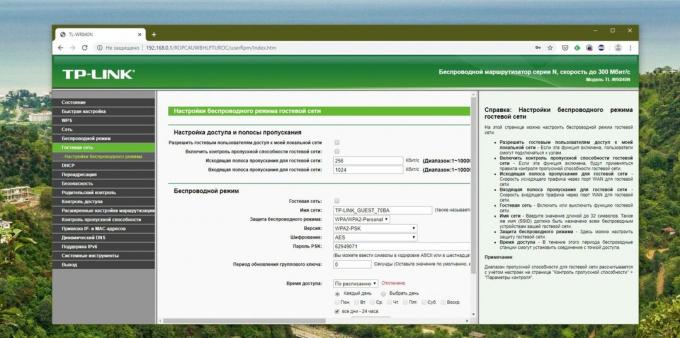
Gå til innstillingene til ruteren og finn elementet "Gjestenettverk" (Gjestemodus) der. Skriv inn navnet hennes, opprett et passord, angi fartsgrenser og klikk "Lagre". Nå kan ikke gjestene misbruke rausheten din.
Del Wi-Fi via QR-kode
I stedet for å diktere nettverkspassordet til gjestene dine, vis dem QR-koden. På den måten vil de ikke kunne huske passordet og deretter i hemmelighet koble til internett. Selvfølgelig vil mer avanserte brukere kunne trekke ut passordet fra QR-koden, men ikke særlig kyndige frilastere vil kutte det av.
Xiaomi-enheter kan for eksempel dele Wi-Fi gjennom en innebygd funksjon. Gå til innstillinger, trykk på Wi-Fi og trykk på nettverket du er koblet til. MIUI vil vise en QR-kode.
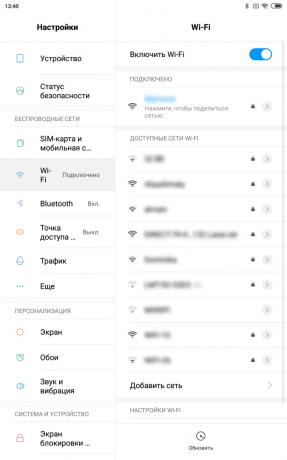
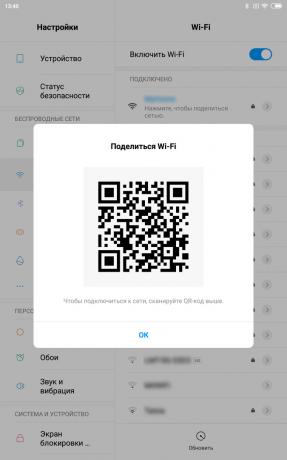
I tillegg kan du opprette et slikt element på hvilken som helst enhet via QiFi-tjeneste.

Du må oppgi et nettverksnavn og passord, og spesifisere krypteringstype. Klikk deretter på Generer-knappen og skriv ut QR-koden eller lagre den et sted.
QiFi →
Sørg for å bruke sterk sikkerhet
Ta en titt på ruterinnstillingene og sjekk hvilken sikkerhetsprotokoll du bruker. På det meste gamle rutere Dette kan være eldre WEP og WPA, men de er ganske usikre. Bytt til moderne WPA2 og sørg for at du bruker WPA2 - AES (i stedet for den mindre sikre WPA2 - TKIP). For å gjøre dette, gå til den samme innstillingsdelen der du angir Wi-Fi-passordet, og velg ønsket protokoll fra rullegardinlisten.
Det er også verdt å slå av WPS. Denne funksjonen er designet for praktisk tilkobling til en ruter: aktiver Wi-Fi i grensesnittet til enheten din, trykk deretter på knappen på ruteren, og enheten kobles til nettverket. Hvis ruteren din ikke har en WPS-knapp, vil den be deg om å angi en åttesifret PIN-kode i stedet. Problemet er at denne koden kan hackes.
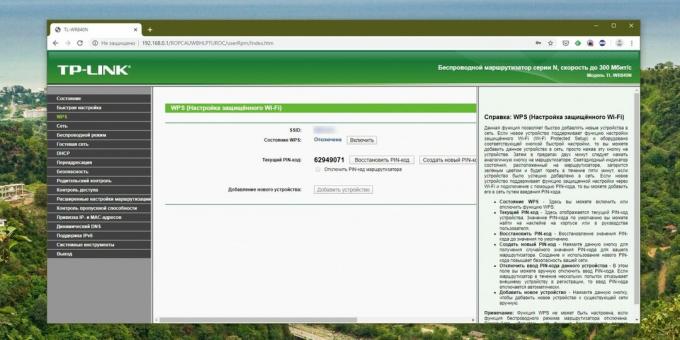
Så finn WPS-delen i ruterinnstillingene og deaktiver denne funksjonen.
Les også🧐
- Hvordan og hvorfor oppdatere routerens fastvare
- Hvorfor Wi-Fi er tregt og hvordan du kan øke hastigheten
- Hvordan øke Wi-Fi-signalet ditt ved hjelp av en gammel ruter

